Publicité
Techniquement connu sous le nom de chroma-keying, dépistage vert est le processus de masquage une vidéo utilisant Couleur - supprimer des parties spécifiques afin que vous puissiez superposer une vidéo au-dessus d'une autre. Un exemple évident est la météo, où un présentateur se tiendra devant ce qui semble être un carte géante - en fait, ils se tiennent devant un écran vert et la carte météo est ajoutée plus tard.
Tout ce dont vous avez vraiment besoin pour commencer est une séquence vidéo de vous-même avec un arrière-plan vert ou bleu. En fait, n'importe quelle couleur peut théoriquement être utilisé, mais comme le vert apparaît rarement sur le corps humain ou les vêtements et offre un bon contraste, il est le plus couramment utilisé.
Aujourd'hui, je veux vous montrer comment faire un dépistage écologique dans iMovie, et Adobe première. C'est vraiment très simple, mais quelque chose d'unique à considérer pour votre prochain projet vidéo. Vous pouvez également consulter ces 4 projets créatifs à faire sur votre Mac
4 projets créatifs à faire sur votre Mac [OSX]Alors que l'été est encore loin et que le printemps ne fait que sortir la tête, il est encore temps de faire couler des jus créatifs tout en étant coincés devant votre ordinateur. Si vous n'avez encore rien fait ... Lire la suite , aussi bien que comment faire une vidéo musicale de base Comment créer votre propre clip vidéo de baseIl y a beaucoup d'artistes musicaux qui attendent pour briller, mais vous êtes obligé d'avoir une forme de vidéo pour accompagner votre musique. Heureusement, il n'est pas difficile de créer votre propre contenu vidéo en ligne. Lire la suite et notre guide pour ajout d'un effet de film à la vidéo Comment obtenir l'effet film en vidéo avec correction des couleursCependant, il existe une tendance actuelle avec la vidéo dans laquelle les ombres ont tendance à avoir un aspect bleu profond et les reflets ont une teinte plus chaude, rouge jaunâtre. Pour ceux d'entre vous qui sont des amateurs de vidéo avec un ... Lire la suite .Conseils généraux et exigences
Vous allez bien sûr avoir besoin d'un écran vert quelconque. Il se trouve que je dois avoir repeint les murs de mon bureau d'un vert lime brillant qui fonctionne assez bien pour chroma-keying - Je ne peux pas filmer tout mon corps, car le tapis n'est pas vert, mais pour la plupart des usages, c'est plus que suffisant. Si vous ne voulez pas repeindre vos murs, vous pouvez acheter des feuilles de tissu spécialement conçues à cet effet, mais elles peuvent être assez chères. Ce gars a évité de peindre ses murs en achetant un peu de MDF.
La clé du chroma-key réussi est d'avoir un fond cohérent - ce qui signifie une couleur uniforme, avec un éclairage uniforme. Utilisez des diffuseurs sur les côtés et à l'avant pour éliminer les ombres et assurez-vous que votre sujet est bien éclairé. L'éclairage de mon bureau dans les démos ci-dessous est assez atroce - vous pouvez voir des ombres lorsque je bouge mes bras, par exemple. .
Filmer avec un bon appareil photo va également aider, mais il n'y a aucune raison pour que vous ne puissiez pas enregistrer votre vidéo sur écran vert sur un iPhone, vraiment (en fait, il y a une application pour cela [n'est plus disponible], mais ne vous attendez pas à des résultats décents).
Pour la démonstration d'aujourd'hui, j'utilise un peu de séquences d'archives de Utilisateur de Vimeo Phil Fried, avec mes propres images d'écran vert superposées sur le dessus.
iMovie
Une solution gratuite, mais quelque peu inférieure - le processus dans iMovie est entièrement automatisé avec peu de place pour les ajustements. Pour activer l'écran vert, vous devez d'abord activer Afficher les outils avancés du iMovie > Préférences menu.
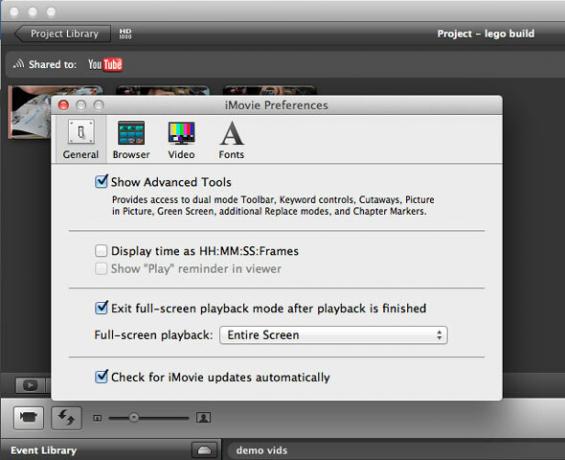
Commencez par importer votre clip d'arrière-plan normal dans la séquence vidéo. J'ai également ajouté une courte séquence de l'écran vert pour que vous puissiez voir le métrage sans que l'effet ne soit appliqué en premier.
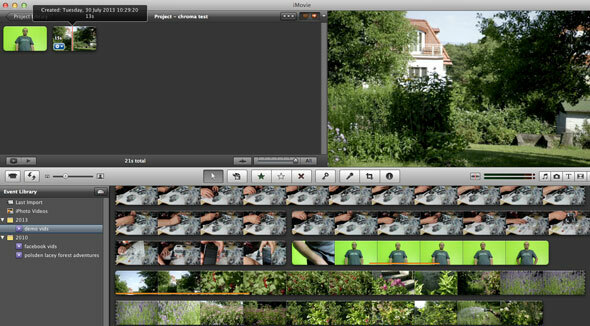
Ensuite, localisez votre séquence d'écran vert et faites-la glisser sur la chronologie sur la séquence que vous souhaitez utiliser comme arrière-plan. Une fois la symbole «+» vert apparaît, lâchez prise et sélectionnez «écran vert». Facile, hein?
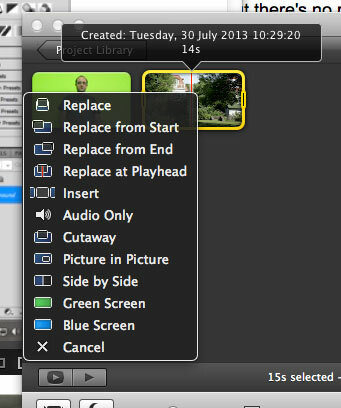
Vous devriez vous retrouver avec un clip au-dessus d'un autre, comme celui-ci. Vous pouvez le faire glisser si le timing est incorrect.
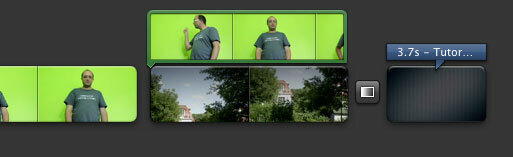
Les résultats ne sont pas mauvais, même si cela me rend parfois un peu transparent.
Pour utiliser la suite d'édition vidéo premium d'Adobe, commencez par ajouter vos deux séquences à la chronologie selon les horaires appropriés. Votre séquence d'écran vert doit être dans le canal vidéo 2, avec l'arrière-plan sur le canal 1.
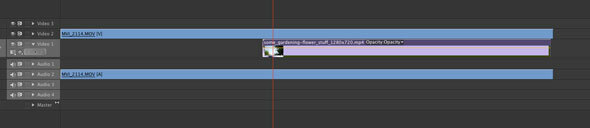
Ajouter un Contraste automatique effet à votre vidéo d'écran vert pour améliorer la séparation de l'arrière-plan (saisissez-le dans le navigateur d'effets pour éviter de le rechercher); utiliser un Surgir si votre écran vert ne couvre pas l'intégralité de votre arrière-plan.
Utilisez l'outil rasoir (touche de raccourci C) pour diviser le clip si vous en avez besoin - dans ce cas, je le divise au moment où je clique sur mes doigts, afin que la touche Chroma ne soit pas appliquée à la première partie de la vidéo.
Enfin, ajoutez un Ultra-clé effet - c'est là que la magie opère - et ouvrez les commandes d'effets en haut à gauche.
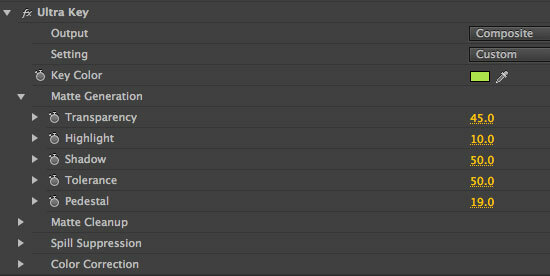
Utilisez le compte-gouttes pour sélectionner votre couleur d'arrière-plan. Si l'effet n'est pas suffisant, essayez d'augmenter la Piédestal valeur trouvée sous Génération mate.
Résumé
Les résultats ne sont pas mauvais pour 10 minutes de travail. iMovie a définitivement l'avantage de la facilité de création, tandis que Premiere vous offre un contrôle précis pour une sortie plus professionnelle. Quoi qu'il en soit, l'écran vert est une technique amusante à essayer, alors voyons ce que vous pouvez trouver. Partagez vos propres créations glorieuses dans les commentaires, et la semaine prochaine je vous montrerai comment obtenir l'effet d'écran vert sur une diffusion en direct!
Avez-vous déjà utilisé un écran vert? Avez-vous trouvé ce guide utile? Donnez votre avis dans les commentaires ci-dessous!
James est titulaire d'un BSc en intelligence artificielle et est certifié CompTIA A + et Network +. Il est le développeur principal de MakeUseOf et passe son temps libre à jouer au paintball VR et aux jeux de société. Il construit des PC depuis qu'il est enfant.